Canon Legria HF S30 - инструкции и руководства
Видеокамера Canon Legria HF S30 - инструкции пользователя по применению, эксплуатации и установке на русском языке читайте онлайн в формате pdf
Инструкции:
Инструкция по эксплуатации Canon Legria HF S30

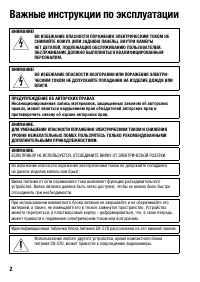
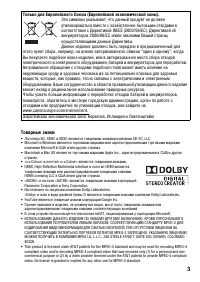
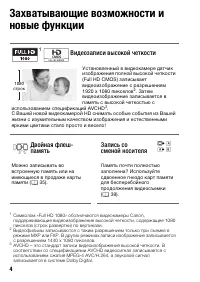
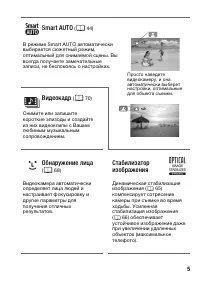
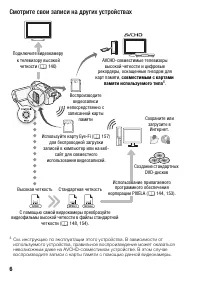



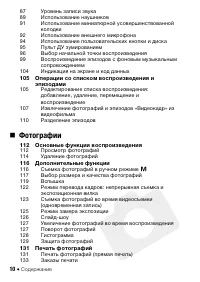


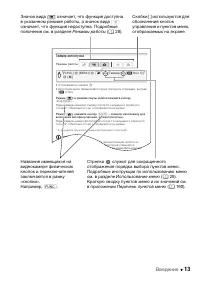
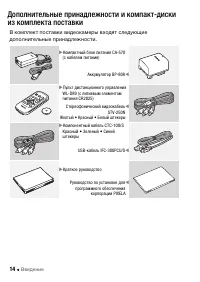

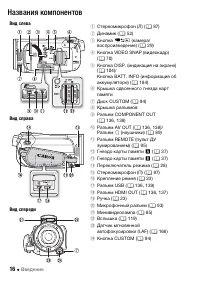
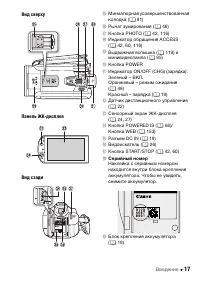
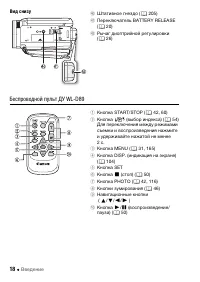


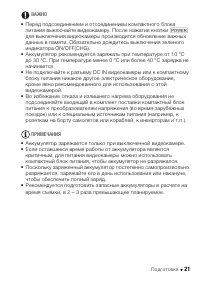

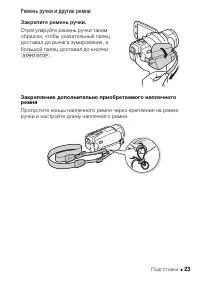
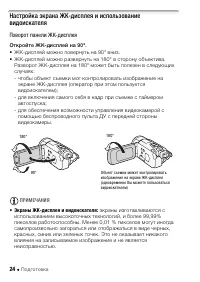


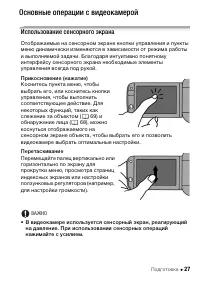





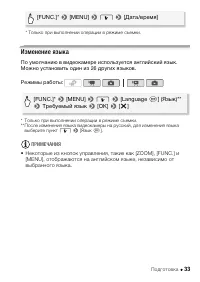
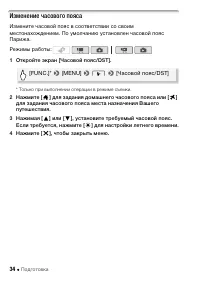



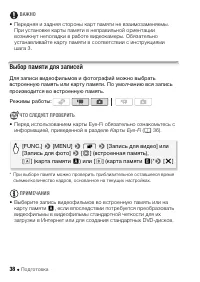
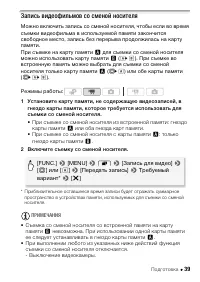




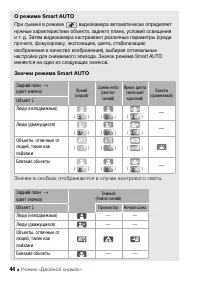

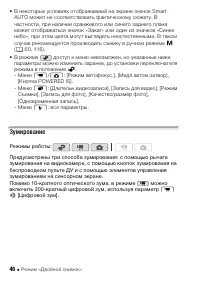







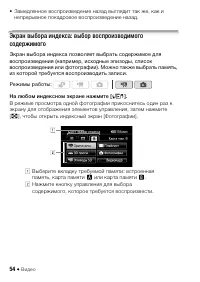




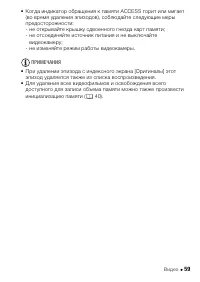

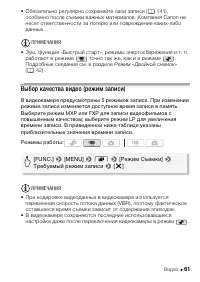
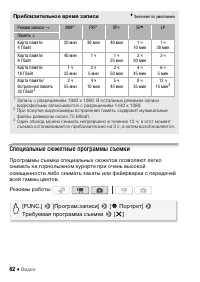


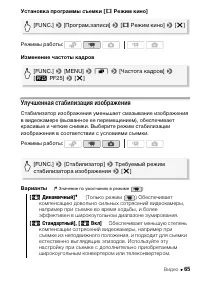

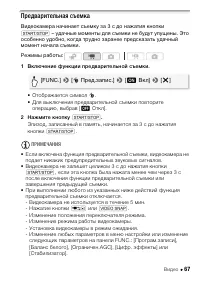
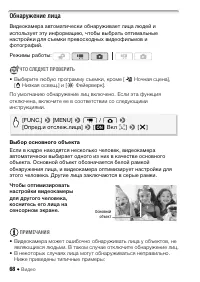
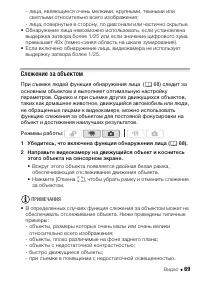
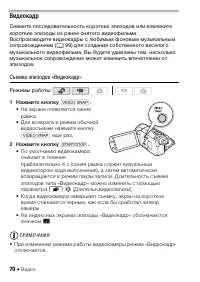

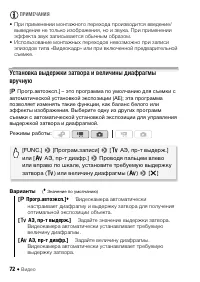

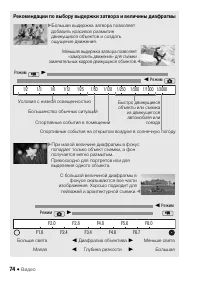
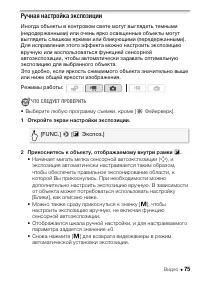

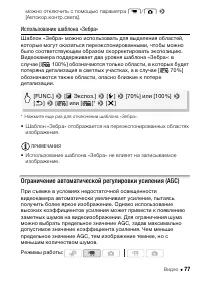
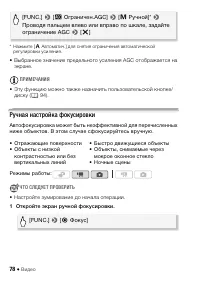


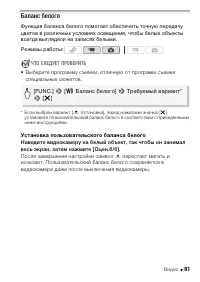



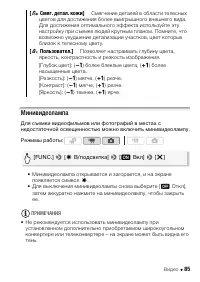
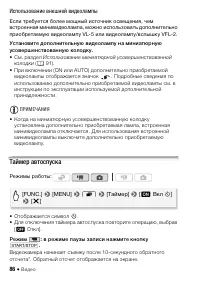

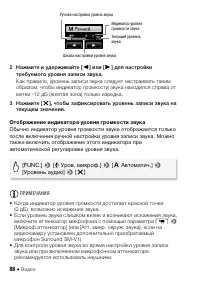
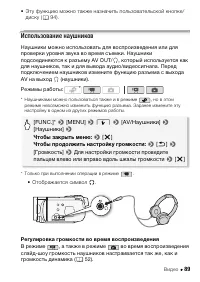
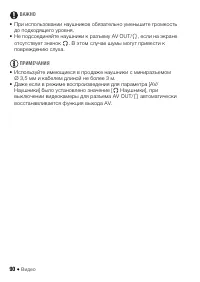




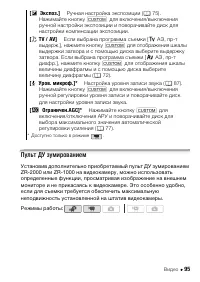
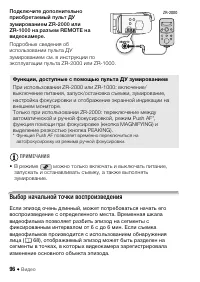

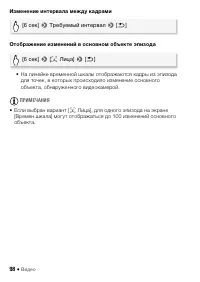
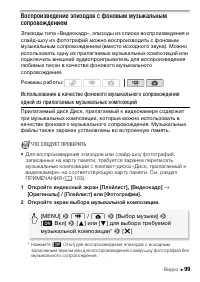












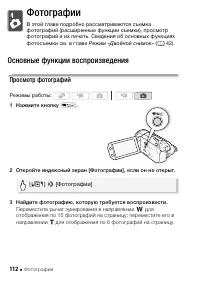


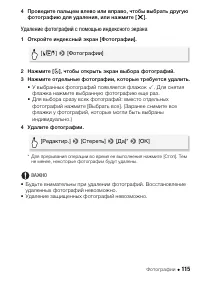

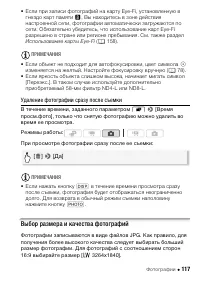



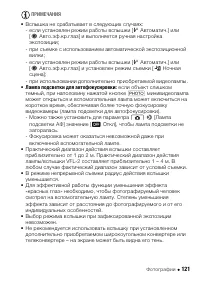



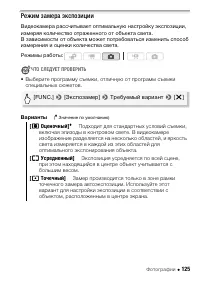

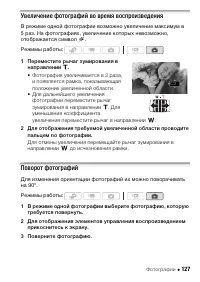
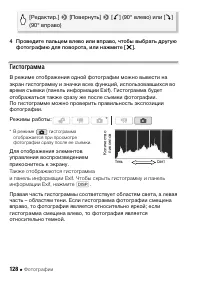

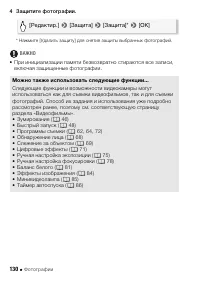


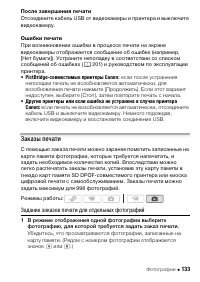

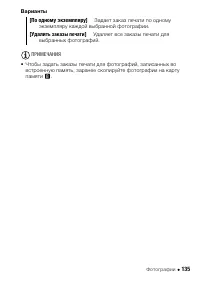

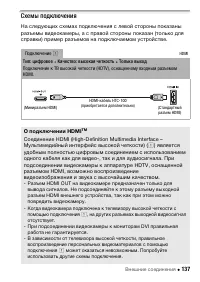
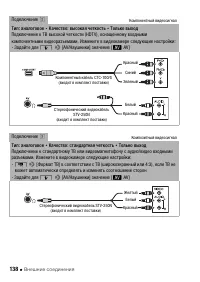
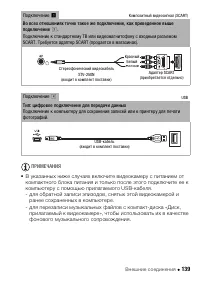


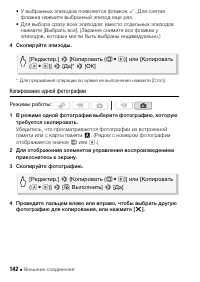







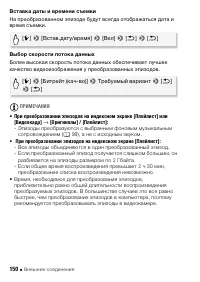

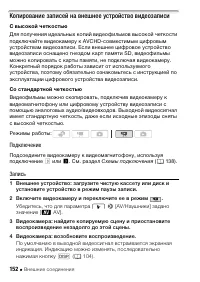
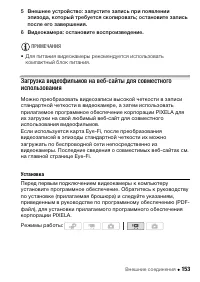





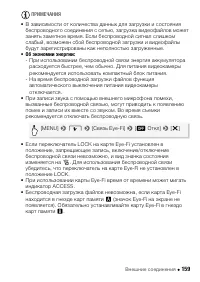

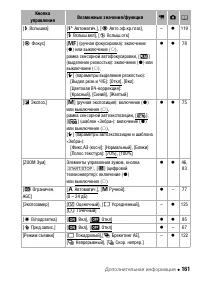
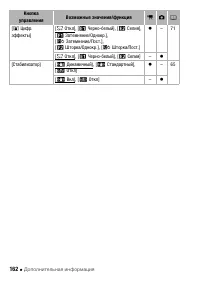
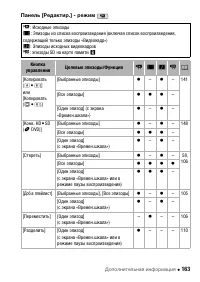
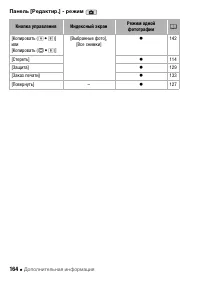
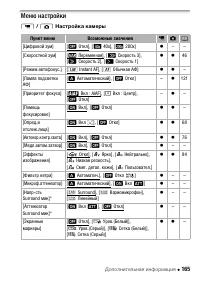
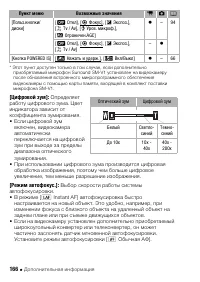
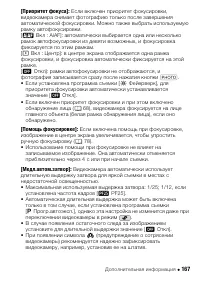


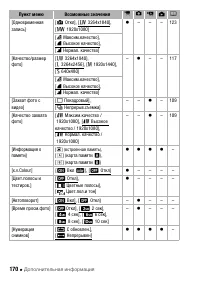



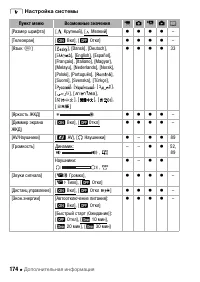



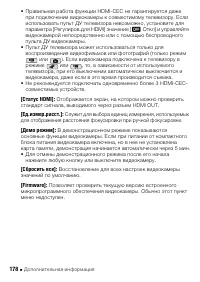

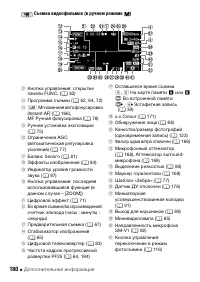
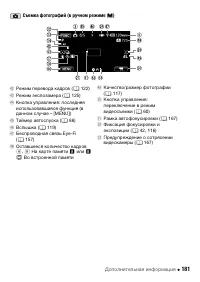
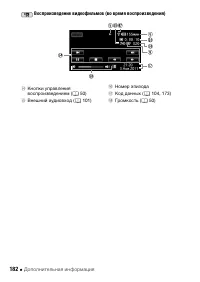
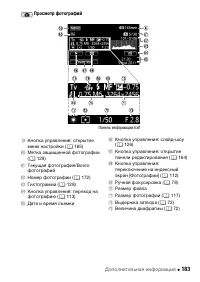
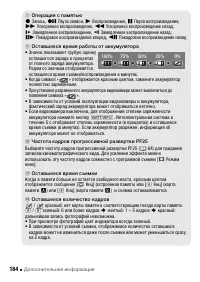

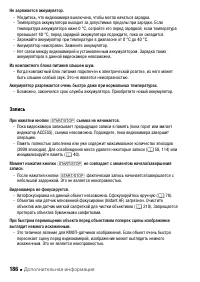
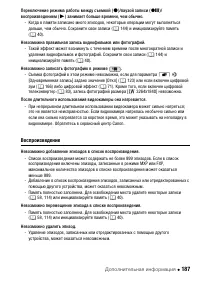

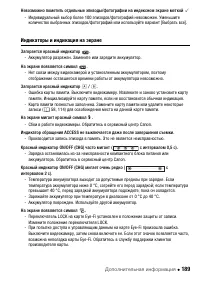
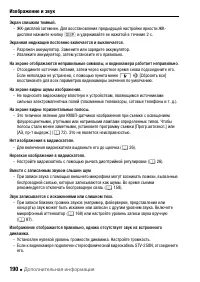
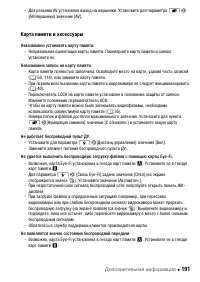


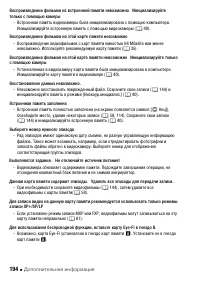
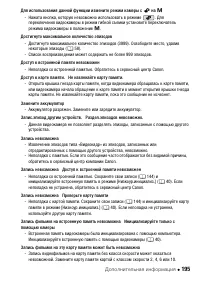
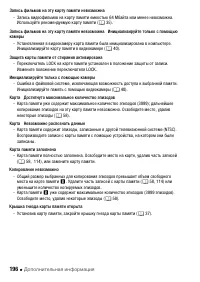



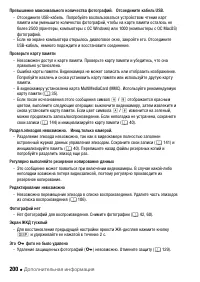

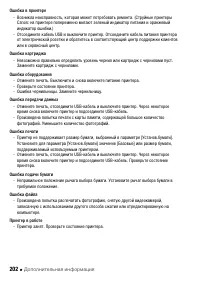
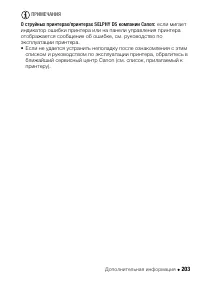


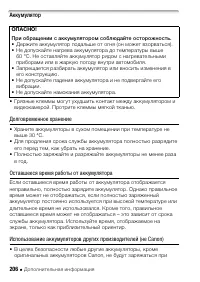
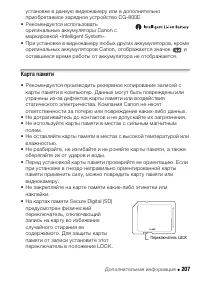
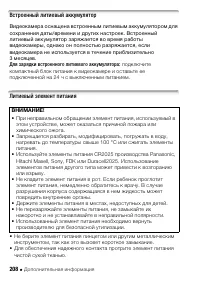


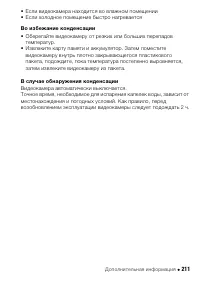

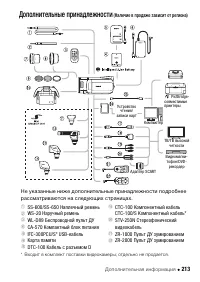


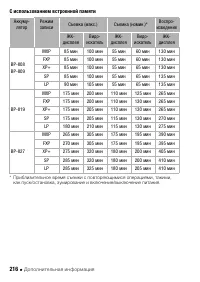
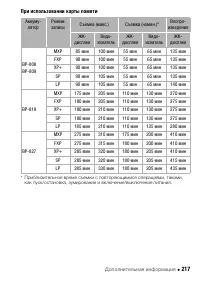
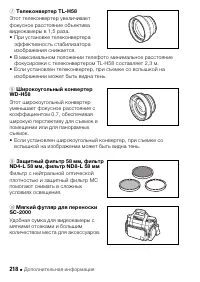
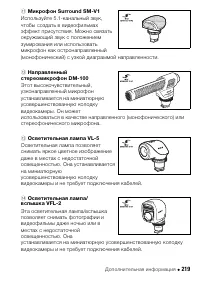
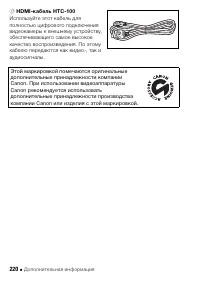


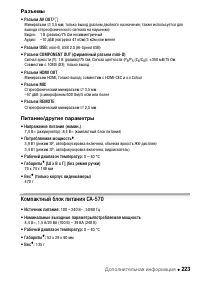
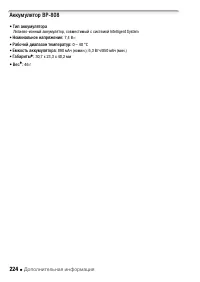
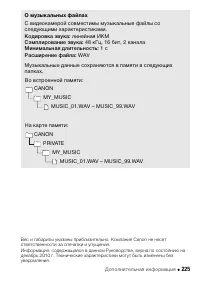
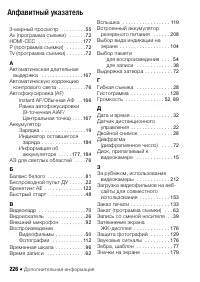
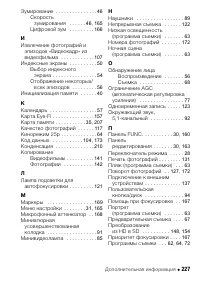
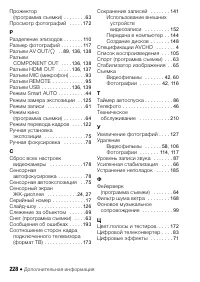
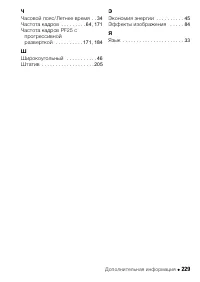
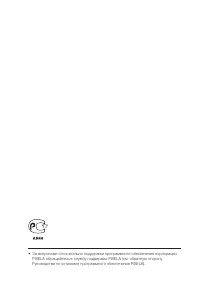
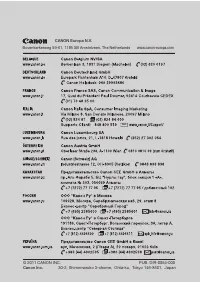
Краткое содержание
2 Введение Важные инструкции по эксплуатации ВНИМАНИЕ! ВО ИЗБЕЖАНИЕ ОПАСНОСТИ ПОРАЖЕНИЯ ЭЛЕКТРИЧЕСКИМ ТОКОМ НЕ СНИМАЙТЕ КОЖУХ (ИЛИ ЗАДНЮЮ ПАНЕЛЬ). ВНУТРИ КАМЕРЫ НЕТ ДЕТАЛЕЙ, ПОДЛЕЖАЩИХ ОБСЛУЖИВАНИЮ ПОЛЬЗОВАТЕЛЕМ. ОБСЛУЖИВАНИЕ ДОЛЖНО ВЫПОЛНЯТЬСЯ КВАЛИФИЦИРОВАННЫМ ПЕРСОНАЛОМ. ВНИМАНИЕ! ВО ИЗБЕЖАНИЕ ОП...
3 Только для Европейского Союза (Европейской экономической зоны). Эти символы указывают, что данный продукт не должен утилизироваться вместе с хозяйственно-бытовыми отходами в соответствии с Директивой WEEE (2002/96/EC), Директивой об аккумуляторах 2006/66/EC и/или законами Вашей страны, осуществляю...
4 Захватывающие возможности и новые функции Видеозаписи высокой четкости Установленный в видеокамере датчик изображения полной высокой четкости (Full HD CMOS) записывает видеоизображение с разрешением 1920 x 1080 пикселов 2 . Затем видеоизображение записывается в память с высокой четкостью с использ...
6 Смотрите свои записи на других устройствах Eye-Fi SD AVCHD MPEG-2 SD-Video Подключите видеокамеру к телевизору высокой четкости ( 0 140) Воспроизводите видеозаписи непосредственно с записанной карты памяти AVCHD-совместимые телевизоры высокой четкости и цифровые рекордеры, оснащенные гнездом для к...
8 ̶ Содержание ̈ Введение 4 Захватывающие возможности и новые функции 12 О данном Руководстве 14 Знакомство с видеокамерой 14 Дополнительные принадлежности и компакт-диски из комплекта поставки 16 Названия компонентов ̈ Подготовка 19 Начальная подготовка 19 Зарядка аккумулятора 22 Подготовка дополни...
Содержание ̶ 9 ̈ Режим «Двойной снимок» 42 Основные функции съемки 42 Съемка видеофильмов и фотографий в режиме «Двойной снимок» 44 О режиме Smart AUTO 46 Зумирование 48 Функция быстрого старта ̈ Видео 50 Основные функции воспроизведения 50 Воспроизведение видеофильмов 54 Экран выбора индекса: выбор...
10 ̶ Содержание 87 Уровень записи звука 89 Использование наушников 91 Использование миниатюрной усовершенствованной колодки 92 Использование внешнего микрофона 94 Использование пользовательских кнопки и диска 95 Пульт ДУ зумированием 96 Выбор начальной точки воспроизведения 99 Воспроизведение эпизод...
Содержание ̶ 11 ̈ Внешние соединения 136 Разъемы на видеокамере 137 Схемы подключения 140 Просмотр на экране телевизора 141 Сохранение записей и их совместное использование 141 Копирование записей на карту памяти 144 Сохранение записей в компьютере 148 Сохранение видеофильмов на диски стандартной че...
12 ̶ Введение О данном Руководстве Благодарим за приобретение видеокамеры Canon LEGRIA HF S30. Перед началом работы с видеокамерой внимательно прочитайте данное Руководство и сохраните его в качестве справочника. В случае сбоев в работе видеокамеры см. раздел Устранение неполадок ( 0 185). Обозначен...
Введение ̶ 15 В комплект поставки видеокамеры входят следующие компакт-диски и программное обеспечение.• Компакт-диск Transfer Utility корпорации PIXELA* - Используйте программу Transfer Utility для сохранения и передачи видеофильмов и музыкальных файлов, которые можно использовать как фоновое музык...
16 ̶ Введение Н азвания компонентов 1 Стереомикрофон (Л) ( 0 87) 2 Динамик ( 0 52) 3 Кнопка 2 (камера/ воспроизведение) ( 0 29) 4 Кнопка VIDEO SNAP (видеокадр) ( 0 70) 5 Кнопка DISP. (индикация на экране) ( 0 104)/ Кнопка BATT. INFO (информация об аккумуляторе) ( 0 184) 6 Крышка сдвоенного гнезда ка...
Введение ̶ 17 S g Миниатюрная усовершенствованная колодка ( 0 91) S h Рычаг зумирования ( 0 46) S j Кнопка PHOTO ( 0 42, 116) S k Индикатор обращения ACCESS ( 0 42, 60, 116) S l Выдвижная вспышка ( 0 119) и минивидеолампа ( 0 85) D q Кнопка POWER D a Индикатор ON/OFF (CHG) (зарядка):Зеленый – ВКЛ.Ор...
18 ̶ Введение Беспроводной пульт ДУ WL-D89 F q Штативное гнездо ( 0 205) F a Переключатель BATTERY RELEASE ( 0 20) F s Рычаг диоптрийной регулировки ( 0 26) 1 Кнопка START/STOP ( 0 42, 60) 2 Кнопка b (выбор индекса) ( 0 54) Для переключения между режимами съемки и воспроизведения нажмите и удерживай...
Подготовка ̶ 19 Подготовка В этой главе, позволяющей лучше познакомиться с видеокамерой, рассматриваются основные операции, такие как использование сенсорного экрана, перемещение по меню и настройки при первом включении. Начальная подготовка Зарядка аккумулятора Питание видеокамеры возможно от аккум...
20 ̶ Подготовка 5 З арядка начинается при выключении видеокамеры. • Если видеокамера была включена, при ее выключении зеленый индикатор ON/OFF (CHG) выключается. Через некоторое время индикатор ON/OFF (CHG) начинает мигать красным цветом (аккумулятор заряжается). После того как аккумулятор полностью...
Подготовка ̶ 21 ВАЖНО • Перед подсоединением и отсоединением компактного блока питания выключайте видеокамеру. После нажатия кнопки x для выключения видеокамеры производится обновление важных данных в памяти. Обязательно дождитесь выключения зеленого индикатора ON/OFF(CHG). • Аккумулятор рекомендует...
22 ̶ Подготовка П одготовка дополнительных принадлежностей Беспроводной пульт дистанционного управления В первую очередь установите в беспроводной пульт ДУ прилагаемый плоский литиевый элемент питания CR2025. 1 Н ажмите выступ в направлении стрелки и извлеките держатель элемента питания. 2 Установит...
Подготовка ̶ 23 Ремень ручки и другие ремни Закрепите ремень ручки. Отрегулируйте ремень ручки таким образом, чтобы указательный палец доставал до рычага зумирования, а большой палец доставал до кнопки g . Закрепление дополнительно приобретаемого наплечного ремня Пропустите концы наплечного ремня че...
24 ̶ Подготовка Настройка экрана ЖК-дисплея и использование видоискателя Поворот панели ЖК-дисплея О ткройте ЖК-дисплей на 90°. • ЖК-дисплей можно повернуть на 90° вниз.• ЖК-дисплей можно развернуть на 180° в сторону объектива. Разворот ЖК-дисплея на 180° может быть полезен в следующих случаях:- что...
Подготовка ̶ 25 Подсветка ЖК-дисплея Во время съемки при ярком освещении может быть сложно пользоваться ЖК-дисплеем. Включите подсветку ЖК-дисплея, чтобы увеличить его яркость. При включенной видеокамере нажмите кнопку h и удерживайте ее нажатой более 2 с. Повторите эту операцию для выключения подсв...
26 ̶ Подготовка Использование видоискателя Если сложно пользоваться ЖК-дисплеем даже при включенной подсветке, можно воспользоваться видоискателем. Видоискателем можно также пользоваться, когда панель ЖК-дисплея развернута на 180 °, чтобы снимаемый объект мог следить за изображением. Для использован...
Подготовка ̶ 27 О сновные операции с видеокамерой Использование сенсорного экрана Отображаемые на сенсорном экране кнопки управления и пункты меню динамически изменяются в зависимости от режима работы и выполняемой задачи. Благодаря интуитивно понятному интерфейсу сенсорного экрана необходимые элеме...
28 ̶ Подготовка • В следующих случаях правильное выполнение сенсорных операций может оказаться невозможным.- При работе с сенсорным экраном влажными руками или в перчатках, а также ногтями или другими предметами с твердым наконечником, такими как шариковые ручки. - При применении излишней силы или ц...
Подготовка ̶ 29 Воспроизведение Для переключения видеокамеры между режимами камеры (съемки) и воспроизведения нажимайте кнопку S (камера/воспроизведение). Режим воспроизведения, в который производится переключение, зависит от исходного режима съемки.Нажав кнопку S на выключенной видеокамере, можно в...
30 ̶ Подготовка Панель FUNC. и панель редактирования В режимах и на панели FUNC. отображается удобная сводка часто используемых функций съемки. Нажмите [FUNC.] для доступа к панели FUNC., затем нажмите функцию, которую требуется задать или настроить. Чтобы найти кнопку управления требуемой функции, ...
Подготовка ̶ 31 Меню настройки 1 Т олько режим или : нажмите [FUNC.] 2 Нажмите [MENU], чтобы открыть меню настройки. Для открытия меню настройки можно также нажать кнопку u на беспроводном пульте ДУ. 3 Выберите вкладку требуемого меню. 4 Проведите пальцем вверх или вниз по полосе прокрутки, чтобы на...
32 ̶ Подготовка Настройки при первом включении Установка даты и времени Перед началом работы с видеокамерой необходимо установить в ней дату и время. Если часы видеокамеры не установлены, экран [Date/Time] (Дата/время) (экран установки даты и времени) открывается автоматически.Когда открывается экра...
Подготовка ̶ 33 * Только при выполнении операции в режиме съемки. Изменение языка По умолчанию в видеокамере используется английский язык. Можно установить один из 26 других языков. * Только при выполнении операции в режиме съемки.** После изменения языка видеокамеры на русский, для изменения языка ...
34 ̶ Подготовка Изменение часового пояса Измените часовой пояс в соответствии со своим местонахождением. По умолчанию установлен часовой пояс Парижа. 1 О ткройте экран [Часовой пояс/DST]. * Только при выполнении операции в режиме съемки. 2 Нажмите [ S ] для задания домашнего часового пояса или [ V ]...
Подготовка ̶ 35 Использование карты памяти Карты памяти, которые можно использовать с данной видеокамерой С этой видеокамерой можно использовать имеющиеся в продаже карты Secure Digital (SD). Однако, в зависимости от карты памяти, запись видеофильмов может оказаться невозможной. См. приведенную ниже...
36 ̶ Подготовка Карты памяти SDXC С этой камерой можно использовать карты памяти SDXC. Для использования карт памяти SDXC с внешними устройствами, такими как цифровые рекордеры, компьютеры или устройства чтения карт, убедитесь, что внешнее устройство поддерживает карты SDXC. В приведенной ниже табли...
Подготовка ̶ 37 Также, имейте в виду, что во многих странах и регионах для пользования картой Eye-Fi требуется специальное разрешение, без которого ее применение запрещено. Для выяснения того, разрешено ли применение данной карты в данном регионе, пожалуйста, проконсультируйтесь с производителем кар...
38 ̶ Подготовка ВАЖНО • Передняя и задняя стороны карт памяти не взаимозаменяемы. При установке карты памяти в неправильной ориентации возникнут неполадки в работе видеокамеры. Обязательно устанавливайте карту памяти в соответствии с инструкциями шага 3. Выбор памяти для записей Для записи видеофиль...
Подготовка ̶ 39 Запись видеофильмов со сменой носителя Можно включить запись со сменой носителя, чтобы если во время съемки видеофильма в используемой памяти закончится свободное место, запись без перерыва продолжилась на карту памяти.При съемке на карту памяти X для съемки со сменой носителя можно ...
40 ̶ Подготовка - Открытие крышки сдвоенного гнезда карт памяти.- Изменение положения переключателя режима.- Изменение режима работы видеокамеры.- Изменение памяти, используемой для записи видеофильмов. И нициализация памяти При первом использовании карт памяти в видеокамере их следует инициализиров...
42 ̶ Режим «Двойной снимок» Режим «Двойной снимок» В этой главе рассматривается простая съемка видеофильмов и фотографий в полностью автоматическом режиме «Двойной снимок», а также основные функции съемки, такие как зумирование или быстрый старт. Для получения полного доступа к меню и более сложным ...
Режим «Двойной снимок» ̶ 43 Съемка фотографий 1 Н ажмите кнопку j наполовину. После завершения автоматической наводки на резкость цвет метки h изменяется на зеленый и отображается одна или несколько рамок автофокусировки. 2 Полностью нажмите кнопку j . Во время записи фотографии мигает индикатор обр...
44 ̶ Режим «Двойной снимок» О режиме Smart AUTO При съемке в режиме видеокамера автоматически определяет нужные характеристики объекта, заднего плана, условий освещения и т. д. Затем видеокамера настраивает различные параметры (среди прочего, фокусировку, экспозицию, цвета, стабилизацию изображения ...
46 ̶ Режим «Двойной снимок» • В некоторых условиях отображаемый на экране значок Smart AUTO может не соответствовать фактическому сюжету. В частности, при наличии оранжевого или синего заднего плана может отображаться значок «Закат» или один из значков «Синее небо», при этом цвета могут выглядеть не...
Режим «Двойной снимок» ̶ 47 Использование рычага зумирования или беспроводного пульта ДУ Для «отъезда» видеокамеры сдвиньте рычаг зумирования к символу Q (широкоугольное положение). Для «наезда» видеокамеры сдвиньте рычаг к символу P (положение телефото). • По умолчанию рычаг зумирования работает с ...
48 ̶ Режим «Двойной снимок» 3 Н ажмите [ a ], чтобы скрыть элементы управления зумированием. ПРИМЕЧАНИЯ • Расстояние до объекта должно быть не менее 1 м. В максимально широкоугольном положении возможна фокусировка на объект, расположенный на расстоянии всего 1 см. • В режиме или можно также задать д...
Режим «Двойной снимок» ̶ 49 2 К огда потребуется возобновить съемку, откройте ЖК- дисплей. • Цвет индикатора ON/OFF (CHG) снова изменяется на зеленый, и видеокамера готова к съемке. • Для начала съемки при закрытом ЖК-дисплее можно также выдвинуть видоискатель. Для возврата видеокамеры в режим ожида...
50 ̶ Видео Видео В этой главе рассматриваются функции, относящиеся к видеофильмам, включая воспроизведение, более сложную съемку, расширенные функции и операции со списком воспроизведения и эпизодами. Сведения об основных функциях съемки см. в главе Режим «Двойной снимок» ( 0 42). Основные функции в...
Видео ̶ 51 4 Н ажмите требуемый эпизод для его воспроизведения. • Воспроизведение начинается с выбранного эпизода и продолжается до завершения последнего эпизода на индексном экране. • Для отображения элементов управления воспроизведением прикоснитесь к экрану во время воспроизведения. A Память, из ...
52 ̶ Видео D A Остановка воспроизведения. B Переход в начало эпизода. Дважды нажмите для перехода к предыдущему эпизоду. C Приостановка воспроизведения. D Для настройки громкости проведите пальцем вдоль шкалы громкости влево или вправо. E Чтобы скрыть элементы управления воспроизведением, прикосните...
Видео ̶ 53 Во время паузы воспроизведения: ВАЖНО • Когда индикатор обращения к памяти ACCESS горит или мигает, соблюдайте перечисленные ниже меры предосторожности; в противном случае возможна безвозвратная потеря данных:- не открывайте крышку сдвоенного гнезда карт памяти;- не отсоединяйте источник ...
54 ̶ Видео • Замедленное воспроизведение назад выглядит так же, как и непрерывное покадровое воспроизведение назад. Экран выбора индекса: выбор воспроизводимого содержимого Экран выбора индекса позволяет выбрать содержимое для воспроизведения (например, исходные эпизоды, список воспроизведения или ф...
Видео ̶ 55 Варианты ПРИМЕЧАНИЯ • Для эпизодов, преобразованных в формат стандартной четкости, режимы ускоренного или замедленного воспроизведения недоступны. Эпизоды на индексных экранах [Эпизоды SD] можно воспроизводить только с обычной скоростью. 3-мерный просмотр 3-мерный просмотр – это интересны...
56 ̶ Видео Сокращение списка эпизодов, отображаемых на индексном экране На индексном экране [Оригиналы] можно сократить список эпизодов, оставив только эпизоды, снятые в определенный день, или только эпизоды, в которых были обнаружены лица людей. Отображение только эпизодов с лицами людей Количество...
Видео ̶ 57 1 О ткройте индексный экран [Оригиналы], если он не открыт. 2 Сократите количество отображаемых эпизодов. • Вместо пункта [Все эпиз.] отображается пункт [ o Лица]. Чтобы снова задать отображение всех эпизодов, нажмите [ y o Лица], затем [Все эпиз.]. Отображение только эпизодов, снятых в о...
58 ̶ Видео ПРИМЕЧАНИЯ • С помощью параметра 6 8 [Начало недели] можно изменить день, с которого начинается неделя на экране календаря. У даление эпизодов Ненужные эпизоды можно удалить. Удаление эпизодов помогает освободить место в памяти. См. также раздел Удаление эпизодов из списка воспроизведения...
Видео ̶ 59 • Когда индикатор обращения к памяти ACCESS горит или мигает (во время удаления эпизодов), соблюдайте следующие меры предосторожности:- не открывайте крышку сдвоенного гнезда карт памяти;- не отсоединяйте источник питания и не выключайте видеокамеру; - не изменяйте режим работы видеокамер...
60 ̶ Видео Расширенные функции Съемка видеофильмов в ручном режиме y Когда переключатель режима установлен в положение y (Ручной режим), обеспечивается полный доступ к меню и возможность ручной установки экспозиции, фокусировки, баланса белого и многих других настроек видеокамеры в соответствии с Ва...
Видео ̶ 61 • Обязательно регулярно сохраняйте свои записи ( 0 141), особенно после съемки важных материалов. Компания Canon не несет ответственности за потерю или повреждение каких-либо данных. ПРИМЕЧАНИЯ • Зум, функция «Быстрый старт», режимы энергосбережения и т. п. работают в режиме точно так же,...
62 ̶ Видео Специальные сюжетные программы съемки Программы съемки специальных сюжетов позволяют легко снимать на горнолыжном курорте при очень высокой освещенности либо снимать закаты или фейерверки с передачей всей гаммы цветов. Приблизительное время записи Ł Значение по умолчанию 1 Запись с разреш...
Видео ̶ 65 Установка программы съемки [ D Режим кино] Изменение частоты кадров Улуч шенная стабилизация изображения Стабилизатор изображения уменьшает смазывание изображения в видеокамере (вызванное ее перемещением), обеспечивает красивые и четкие снимки. Выберите режим стабилизации изображения в со...
66 ̶ Видео ПРИМЕЧАНИЯ • В случае очень сильных сотрясений камеры стабилизатор изображения может не обеспечивать полной компенсации. • Режим усиленной стабилизации Powered IS недоступен в режиме . • Для обзорных эпизодов и эпизодов с сопровождением объекта, когда производится панорамирование из сторо...
Видео ̶ 67 Предварительная съемка Видеокамера начинает съемку за 3 с до нажатия кнопки g – удачные моменты для съемки не будут упущены. Это особенно удобно, когда трудно заранее предсказать удачный момент начала съемки. 1 В ключение функции предварительной съемки. • Отображается символ d . • Для вык...
68 ̶ Видео Обнаружение лица Видеокамера автоматически обнаруживает лица людей и использует эту информацию, чтобы выбрать оптимальные настройки для съемки превосходных видеофильмов и фотографий. ЧТО СЛЕДУЕТ ПРОВЕРИТЬ • Выберите любую программу съемки, кроме [ q Ночная сцена], [ p Низкая освещ.] и [ M...
Видео ̶ 69 - лица, являющиеся очень мелкими, крупными, темными или светлыми относительно всего изображения; - лица, повернутые в сторону, по диагонали или частично скрытые. • Обнаружение лица невозможно использовать, если установлена выдержка затвора более 1/25 или если значение цифрового зума превы...
70 ̶ Видео Видеокадр Снимите последовательность коротких эпизодов или извлеките короткие эпизоды из ранее снятого видеофильма. Воспроизводите видеокадры с любимым фоновым музыкальным сопровождением ( 0 99) для создания собственного веселого музыкального видеофильма. Вы будете удивлены тем, насколько...
Видео ̶ 71 Ц ифровые эффекты * Цифровой эффект можно предварительно просмотреть на экране. • Значок выбранного цифрового эффекта отображается зеленым цветом. Эффекты применяются немедленно. Введение/выведение изображения Нажмите кнопку g в режиме паузы записи ( M ), чтобы начать съемку с плавного вв...
72 ̶ Видео ПРИМЕЧАНИЯ • При применении монтажного перехода производится введение/ выведение не только изображения, но и звука. При применении эффекта звук записывается обычным образом. • Использование монтажных переходов невозможно при записи эпизодов типа «Видеокадр» или при включенной предваритель...
74 ̶ Видео Рекомендации по выбору выдержки затвора и величины диафрагмы w Большая выдержка затвора позволяет добавить красивое размытие движущихся объектов и создать ощущение движения. Меньшая выдержка затвора позволяет «заморозить движение» для съемки замечательных кадров движущихся объектов. v w П...
Видео ̶ 75 Ру чная настройка экспозиции Иногда объекты в контровом свете могут выглядеть темными (недодержанными) или очень ярко освещенные объекты могут выглядеть слишком яркими или бликующими (передержанными). Для исправления этого эффекта можно настроить экспозицию вручную или воспользоваться фун...
76 ̶ Видео 3 Н астройте величину экспозиции, проводя пальцем вверх или вниз вдоль шкалы. Диапазон настройки может зависеть от исходной яркости изображения, а некоторые значения могут быть недоступны и отображаться серым цветом. 4 Прикоснитесь к значку [ a ], чтобы зафиксировать выбранное значение эк...
Видео ̶ 77 можно отключить с помощью параметра 7 / 8 8 [Автокор.контр.света]. Использование шаблона «Зебра» Шаблон «Зебра» можно использовать для выделения областей, которые могут оказаться переэкспонированными, чтобы можно было соответствующим образом скорректировать экспозицию. Видеокамера поддерж...
78 ̶ Видео * Нажмите [ z Автоматич.] для снятия ограничения автоматической регулировки усиления. • Выбранное значение предельного усиления AGC отображается на экране. ПРИМЕЧАНИЯ • Эту функцию можно также назначить пользовательской кнопке/ диску ( 0 94). Ру чная настройка фокусировки Автофокусировка ...
Видео ̶ 79 2 Прикоснитесь к объекту, отображаемому внутри рамки X . • Метка сенсорной автофокусировки ( P ) будет мигать, и расстояние фокусировки настраивается автоматически. При необходимости можно дополнительно настроить фокусировку вручную. • Можно также сразу прикоснуться к значку [ 2 ], чтобы ...
80 ̶ Видео Использование функции выделения резкостью Выделение резкостью помогает правильно сфокусироваться вручную. При включенном выделении резкостью контуры правильно сфокусированных объектов выделаются и отображаются в цвете. Можно использовать черно-белую настройку для получения еще более высок...
Видео ̶ 81 Б аланс белого Функция баланса белого помогает обеспечить точную передачу цветов в различных условиях освещения, чтобы белые объекты всегда выглядели на записях белыми. ЧТО СЛЕДУЕТ ПРОВЕРИТЬ • Выберите программу съемки, отличную от программ съемки специальных сюжетов. * Если выбран вариан...
Видео ̶ 83 • В зависимости от типа флуоресцентного освещения, получение оптимального цветового баланса с установками [ e Флуоресцентное] и [ f Флуоресц. в] может оказаться невозможным. Если цвета выглядят неестественно, выберите вариант [ Y Автоматический] или [ g Установка]. Ц ифровой телеконвертер...
84 ̶ Видео Эф фекты изображения Эффекты изображения можно использовать для изменения насыщенности цветов и контрастности с целью съемки видеофильмов или фотографий со специальными цветовыми эффектами. ЧТО СЛЕДУЕТ ПРОВЕРИТЬ • Выберите программу съемки, отличную от программ съемки специальных сюжетов....
Видео ̶ 85 Минивидеолампа Для съемки видеофильмов или фотографий в местах с недостаточной освещенностью можно включить минивидеолампу. • Минивидеолампа открывается и загорается, и на экране появляется символ Y . • Для выключения минивидеолампы снова выберите [ B Откл], затем аккуратно нажмите на мин...
86 ̶ Видео Использование внешней видеолампы Если требуется более мощный источник освещения, чем встроенная минивидеолампа, можно использовать дополнительно приобретаемую видеолампу VL-5 или видеолампу/вспышку VFL-2. У становите дополнительную видеолампу на миниатюрную усовершенствованную колодку. • ...
Видео ̶ 87 Р ежим : нажмите кнопку j – сначала наполовину для включения автофокусировки, затем полностью. Видеокамера снимет фотографию после 10-секундного обратного отсчета*. Обратный отсчет отображается на экране. * 2-секундного при использовании беспроводного пульта ДУ. ПРИМЕЧАНИЯ • После начала ...
88 ̶ Видео 2 Н ажмите и удерживайте [ y ] или [ A ] для настройки требуемого уровня записи звука. Как правило, уровень записи звука следует настраивать таким образом, чтобы индикатор громкости звука находился справа от метки -12 дБ (желтая зона) только изредка. 3 Нажмите [ a ], чтобы зафиксировать у...
Видео ̶ 89 • Эту функцию можно также назначить пользовательской кнопке/ диску ( 0 94). Использование наушников Наушники можно использовать для воспроизведения или для проверки уровня звука во время съемки. Наушники подсоединяются к разъему AV OUT/ X , который используется как для наушников, так и дл...
Видео ̶ 91 Использование миниатюрной усовершенствованной колодки Используя миниатюрную усовершенствованную колодку, можно устанавливать на видеокамеру различные дополнительные принадлежности, расширяющие ее функциональные возможности. Сведения о дополнительных принадлежностях, которые можно использо...
92 ̶ Видео Использование внешнего микрофона При съемке в очень тихой обстановке встроенный микрофон может записывать звук работы внутренних механизмов видеокамеры. В таком случае рекомендуется использовать внешний микрофон. Использование микрофона Surround SM-V1 или направленного стереомикрофона DM-...
Видео ̶ 93 Использование других микрофонов Можно также использовать другие имеющиеся в продаже микрофоны. Подключите внешний микрофон к разъему MIC. Используйте имеющиеся в продаже конденсаторные микрофоны с собственным источником питания и кабелем длиной не более 3 м. Можно подсоединить практически...
94 ̶ Видео Использование пользовательских кнопки и диска Кнопке и диску f можно назначить одну из пяти часто используемых функций. После этого выбранную функцию можно настраивать с помощью кнопки и диска f , без необходимости обращения к меню. Выбор функции пользовательской кнопки с помощью меню Выб...
Видео ̶ 95 Пульт ДУ зумированием Установив дополнительно приобретаемый пульт ДУ зумированием ZR-2000 или ZR-1000 на видеокамеру, можно использовать определенные функции, просматривая изображение на внешнем мониторе и не прикасаясь к видеокамере. Это особенно удобно, если для съемки требуется обеспеч...
96 ̶ Видео Подключите дополнительно приобретаемый пульт ДУ зумированием ZR-2000 или ZR-1000 на разъем REMOTE на видеокамере. Подробные сведения об использовании пульта ДУ зумированием см. в инструкции по эксплуатации пульта ZR-2000 или ZR-1000. ПРИМЕЧАНИЯ • В режиме можно только включать и выключать...
Видео ̶ 97 1 О ткройте индексный экран [Оригиналы] или [Плейлист]. 2 Откройте экран [Времен.шкала] эпизода. Отображается экран [Времен.шкала]. Крупный эскиз показывает первый кадр эпизода. Под ним на линейке временной шкалы с фиксированным интервалом отображаются кадры из эпизода. 3 Прикоснитесь к т...
98 ̶ Видео Изменение интервала между кадрами Отображение изменений в основном объекте эпизода • На линейке временной шкалы отображаются кадры из эпизода для точек, в которых происходило изменение основного объекта, обнаруженного видеокамерой. ПРИМЕЧАНИЯ • Если выбран вариант [ o Лица], для одного эп...
Видео ̶ 99 Воспроизведение эпизодов с фоновым музыкальным сопровождением Эпизоды типа «Видеокадр», эпизоды из списка воспроизведения и слайд-шоу из фотографий можно воспроизводить с фоновым музыкальным сопровождением (вместо исходного звука). Можно использовать одну из прилагаемых музыкальных композ...
100 ̶ Видео 3 Н а индексном экране коснитесь эпизода для начала воспроизведения с выбранной музыкальной композицией. В режиме коснитесь фотографии для перехода в режим воспроизведения одной фотографии и переходите к процедуре слайд-шоу ( 0 126). Удаление музыкальной композиции На экране выбора музык...
Видео ̶ 101 Воспроизведение фонового музыкального сопровождения с помощью внешнего аудиопроигрывателя Подключите внешний проигрыватель и используйте в качестве фонового музыкального сопровождения свои любимые песни. ЧТО СЛ ЕДУЕТ ПРОВЕРИТЬ • Потребуется имеющийся в продаже аудиокабель по крайней мере...
102 ̶ Видео Воспроизведение видео/слайд-шоу, связанного с внешним звуковым сопровождением 5 З апустите воспроизведение музыки на внешнем аудиопроигрывателе. • Воспроизведение начинается с первого эпизода или фотографии на индексном экране. • При пропадании внешнего звукового сигнала видеовоспроизвед...
104 ̶ Видео Индикация на экране и код данных Можно включить или выключить большую часть индикации на экране. Нажимайте кнопку h для включения/выключения индикации на экране в указанной ниже последовательности. Режим , :• Вся индикация включена• Большая часть индикации выключена * * При нажатии кнопк...
Видео ̶ 105 Операции со списком воспроизведения и эпизодами Редактирование списка воспроизведения: добавление, удаление, перемещение и воспроизведение Создайте список воспроизведения для воспроизведения только требуемых эпизодов в выбранной последовательности. Эпизоды из списка воспроизведения можно...
106 ̶ Видео ПРИМЕЧАНИЯ • Удаление или перемещение эпизодов в списке воспроизведения не влияет на исходные записи. • Добавление в список воспроизведения эпизодов, отредактированных с помощью программного обеспечения VideoBrowser и перенесенных обратно в видеокамеру, невозможно. • Эпизоды из встроенно...
Видео ̶ 107 2 Н ажмите [ c ] и коснитесь эпизода, который требуется переместить. Отображается экран [Времен.шкала]. 3 Переместите эпизод. Извлечение фотографий и эпизодов «Видеокадр» из видеофильма Из ранее снятого эпизода можно извлечь эпизоды типа «Видеокадр», одну фотографию или серию фотографий....
108 ̶ Видео Извлечение эпизода типа «Видеокадр» 1 О ткройте индексный экран, содержащий эпизод, из которого требуется извлечь эпизод типа «Видеокадр». 2 Запустите воспроизведение выбранного эпизода. 3 Нажмите кнопку g для извлечения эпизода типа «Видеокадр». Видеокамера извлекает эпизод «Видеокадр» ...
Видео ̶ 109 Извлечение фотографий Можно извлечь одну фотографию или серию фотографий. Извлеченные фотографии будут иметь размер [ H 1920x1080], который не может быть изменен, но можно выбрать качество фотографии.Перед использованием карты Eye-Fi ознакомьтесь с разделом ВАЖНО ( 0 110). Для выбора пар...
110 ̶ Видео ВАЖНО • Если при извлечении фотографий на карту Eye-Fi, установленную в гнездо карт памяти Y , Вы находитесь в зоне действия настроенной сети, фотографии автоматически загружаются по сети. Обязательно убедитесь, что использование карт Eye-Fi разрешено в стране или регионе пребывания. См....
Видео ̶ 111 4 О ткройте экран разделения эпизода. 5 Если это необходимо, перейдите точно в требуемую точку эпизода. • Во время паузы воспроизведения: Нажмите [ A ] для воспроизведения эпизода. Нажмите [ F ] или [ E ] для перехода на один кадр назад или вперед. • Во время воспроизведения: нажмите [ C...
112 ̶ Фотографии Фотографии В этой главе подробно рассматриваются съемка фотографий (расширенные функции съемки), просмотр фотографий и их печать. Сведения об основных функциях фотосъемки см. в главе Режим «Двойной снимок» ( 0 42). Основные функции воспроизведения Просмотр фотографий 1 Н ажмите кноп...
Фотографии ̶ 113 4 К оснитесь фотографии, которую требуется просмотреть. • Эта фотография отображается в режиме одной фотографии. • Проводите пальцем влево или вправо для прокрутки фотографий по одной штуке. Возврат на индексный экран из режима одной фотографии 1 Для отображения элементов управления...
114 ̶ Фотографии ВАЖНО • Когда индикатор обращения к памяти ACCESS горит или мигает, соблюдайте перечисленные ниже меры предосторожности; в противном случае возможна безвозвратная потеря данных:- не открывайте крышку сдвоенного гнезда карт памяти;- не отсоединяйте источник питания и не выключайте ви...
Фотографии ̶ 115 4 Проведите пальцем влево или вправо, чтобы выбрать другую фотографию для удаления, или нажмите [ a ]. Удаление фотографий с помощью индексного экрана 1 Откройте индексный экран [Фотографии]. 2 Нажмите [ a ], чтобы открыть экран выбора фотографий. 3 Нажмите отдельные фотографии, кот...
116 ̶ Фотографии Дополнительные функции Съемка фотографий в ручном режиме y 1 У становите переключатель режима в положение y . 2 Включите видеокамеру. • По умолчанию фотографии записываются во встроенную память. Можно выбрать память, в которую будут записываться фотографии ( 0 38). • Перед использов...
Фотографии ̶ 117 • Если при записи фотографий на карту Eye-Fi, установленную в гнездо карт памяти Y , Вы находитесь в зоне действия настроенной сети, фотографии автоматически загружаются по сети. Обязательно убедитесь, что использование карт Eye-Fi разрешено в стране или регионе пребывания. См. такж...
118 ̶ Фотографии * Число, отображаемое в правом углу, показывает приблизительное количество фотографий, которые могут быть записаны с текущими настройками качества/размера. Возможные значения Карты памяти большой емкости, которые обычно используются для видеозаписей, могут содержать очень большое ко...
Фотографии ̶ 119 ПРИМЕЧАНИЯ • Фактическое доступное количество фотографий зависит от объекта и условий съемки. • В видеокамере сохраняются последние использовавшиеся настройки даже после переключения видеокамеры в режим . • При печати фотографий выбирайте размер печати в соответствии с приведенными ...
120 ̶ Фотографии 2 Н ажмите кнопку j сначала наполовину для включения автофокусировки, затем полностью для съемки фотографии. В зависимости от выбранной настройки и условий съемки вспышка поднимается и срабатывает. После использования закройте выдвинутую вспышку, аккуратно нажав на нее. Варианты ( Ł...
122 ̶ Фотографии Режим перевода кадров: непрерывная съемка и экспозиционная вилка Снимите серию фотографий движущегося объекта или снимите одно и то же изображение с 3 значениями экспозиции, чтобы затем выбрать наиболее удачный вариант. ЧТО СЛЕДУЕТ ПРОВЕРИТЬ • Выберите любую программу съемки, кроме ...
124 ̶ Фотографии Во время съемки или в режиме паузы записи нажмите кнопку j для записи фотографии. В режиме размер/качество фотографий, записываемых во время съемки видеофильма (одновременная запись), определяются настройкой, выбранной в данной процедуре; размер/качество фотографий, снимаемых в режи...
Фотографии ̶ 125 Режим замера экспозиции Видеокамера рассчитывает оптимальную настройку экспозиции, измеряя количество отраженного от объекта света. В зависимости от объекта может потребоваться изменить способ измерения и оценки количества света. ЧТО СЛЕДУЕТ ПРОВЕРИТЬ • Выберите программу съемки, от...
126 ̶ Фотографии Слайд-шоу Можно воспроизвести слайд-шоу из всех фотографий и даже задать для него музыкальное сопровождение. 1 О ткройте индексный экран [Фотографии]. 2 Выберите фоновое музыкальное сопровождение для использования при воспроизведении слайд-шоу фотографий ( 0 99). Слайд-шоу, для кото...
Фотографии ̶ 127 Увеличение фотографий во время воспроизведения В режиме одной фотографии возможно увеличение максимум в 5 раз. На фотографиях, увеличение которых невозможно, отображается символ R . 1 Переместите рычаг зумирования в направлении P . • Фотография увеличивается в 2 раза, и появляется р...
128 ̶ Фотографии 4 Проведите пальцем влево или вправо, чтобы выбрать другую фотографию для поворота, или нажмите [ a ]. Г истограмма В режиме отображения одной фотографии можно вывести на экран гистограмму и значки всех функций, использовавшихся во время съемки (панель информации Exif). Гистограмма ...
Фотографии ̶ 129 Защита фотографий Можно защитить фотографии от случайного стирания. Защита отдельных фотографий 1 В режиме одной фотографии выберите фотографию, которую требуется защитить. 2 Для отображения элементов управления воспроизведением прикоснитесь к экрану. 3 Защитите фотографию. • Отобра...
Фотографии ̶ 131 Печать фотографий Печать фотографий (прямая печать) Видеокамеру можно подключить к любому PictBridge-совместимому принтеру. С помощью заказа печати можно заранее пометить фотографии, которые требуется напечатать, и задать необходимое количество копий ( 0 133). Принтеры Canon : принт...
132 ̶ Фотографии ПРИМЕЧАНИЯ • На фотографиях, печать которых невозможна, отображается символ . • Для питания видеокамеры рекомендуется использовать компактный блок питания. • См. также руководство по эксплуатации принтера.• Для оптимальной работы при подключении видеокамеры к PictBridge-совместимому...
Фотографии ̶ 133 После завершения печати Отсоедините кабель USB от видеокамеры и принтера и выключите видеокамеру. Ошибки печати При возникновении ошибки в процессе печати на экране видеокамеры отображается сообщение об ошибке (например, [Нет бумаги]). Устраните неполадку в соответствии со списком с...
134 ̶ Фотографии 2 Для отображения элементов управления воспроизведением прикоснитесь к экрану. 3 Задайте для фотографии заказ печати. • Рядом со значком H отображается общее количество экземпляров в заказе печати DPOF. • Для отмены заказа печати установите количество экземпляров равным 0. 4 Проведи...
136 ̶ Внешние соединения Внешние соединения В этой главе приводятся инструкции по подсоединению видеокамеры к таким внешним устройствам, как телевизор, видеомагнитофон или компьютер. Разъемы на видеокамере * При подсоединении кабеля к видеокамере обязательно располагайте кабель треугольной меткой на...
Внешние соединения ̶ 137 Сх емы подключения На следующих схемах подключения с левой стороны показаны разъемы видеокамеры, а с правой стороны показан (только для справки) пример разъемов на подключаемом устройстве. Подключение A HDMI Тип: цифровое Качество: высокая четкость Только выход Подключение к...
140 ̶ Внешние соединения Пр осмотр на экране телевизора Подключите видеокамеру к ТВ для совместного просмотра записей в кругу семьи или с друзьями. Воспроизведение на ТВ высокой четкости (HDTV) с использованием одного из подключений высокой четкости обеспечит оптимальное качество воспроизведения. 1 ...
Внешние соединения ̶ 141 Сохранение записей и их совместное использование Копирование записей на карту памяти Копирование записей возможно только в одну сторону: из встроенной памяти или с карты памяти X на карту памяти Y . Эпизоды и фотографии копируются с выбранного индексного экрана на соответств...
142 ̶ Внешние соединения • У выбранных эпизодов появляется флажок O . Для снятия флажка нажмите выбранный эпизод еще раз. • Для выбора сразу всех эпизодов: вместо отдельных эпизодов нажмите [Выбрать все]. (Заранее снимите все флажки у эпизодов, которые могли быть выбраны индивидуально.) 4 С копируйт...
Внешние соединения ̶ 143 Копирование фотографий с помощью индексного экрана 1 О ткройте индексный экран [Фотографии]. Выберите вкладку f для копирования эпизодов из встроенной памяти или вкладку 4 для копирования эпизодов с карты памяти X . 2 Нажмите [ a ], чтобы открыть экран выбора фотографий. 3 Н...
144 ̶ Внешние соединения ПРИМЕЧАНИЯ • В перечисленных ниже случаях скопировать записи на карту памяти невозможно:- открыто сдвоенное гнездо карт памяти;- переключатель LOCK на карте памяти Y установлен в положение защиты от записи; - карта памяти не установлена в гнездо карт памяти Y . • Копирование...
Внешние соединения ̶ 145 файл), для установки прилагаемого программного обеспечения корпорации PIXELA. Подключение видеокамеры к компьютеру 1 Для питания видеокамеры подсоедините компактный блок питания. Если видеокамера, подключенная к компьютеру, получает питание только от аккумулятора, ранее сохр...
146 ̶ Внешние соединения Сохранение фотографий (Windows/Mac OS) С помощью прилагаемого программного обеспечения Прикладным программа для фотографий можно сохранять фотографии в компьютер, а также легко систематизировать и редактировать их. Установка Перед первым подключением видеокамеры к компьютеру...
148 ̶ Внешние соединения • Если при подключении к компьютеру в видеокамере установлен режим , автоматически запускается процесс создания эскизов эпизодов. Если Вы намеревались сохранить фотографии в компьютер, можно нажать [Пропуск], чтобы остановить процесс, использовать функцию «Безопасное извлече...
Внешние соединения ̶ 149 3 О ткройте индексный экран [Оригиналы], [Плейлист] или [Видеокадр] → [Оригиналы] / [Плейлист]. • Выберите вкладку f для преобразования эпизодов из встроенной памяти или вкладку 4 для преобразования эпизодов с карты памяти X . • Индексный экран [Оригиналы] или [Видеокадр] → ...
150 ̶ Внешние соединения Вставка даты и времени съемки На преобразованном эпизоде будут всегда отображаться дата и время съемки. Выбор скорости потока данных Более высокая скорость потока данных обеспечивает лучшее качество видеоизображения у преобразованных эпизодов. ПРИМЕЧАНИЯ • При преобразовании...
Внешние соединения ̶ 151 Подключение к компьютеру и создание DVD-дисков 1 Для питания видеокамеры подсоедините компактный блок питания. 2 Откройте индексный экран [Для записи DVD] на карте памяти Y . 3 Подсоедините видеокамеру к компьютеру с помощью прилагаемого USB-кабеля. • Подключение D . См. раз...
152 ̶ Внешние соединения Копирование записей на внешнее устройство видеозаписи С высокой четкостью Для получения идеальных копий видеофильмов высокой четкости подключайте видеокамеру к AVCHD-совместимым цифровым устройствам видеозаписи. Если внешнее цифровое устройство видеозаписи оснащено гнездом к...
Внешние соединения ̶ 153 5 В нешнее устройство: запустите запись при появлении эпизода, который требуется скопировать; остановите запись после его завершения. 6 Видеокамера: остановите воспроизведение. ПРИМЕЧАНИЯ • Для питания видеокамеры рекомендуется использовать компактный блок питания. З агрузка...
Внешние соединения ̶ 155 • В случае появления уведомления об авторских правах внимательно прочитайте уведомление и нажмите [OK], если согласны с ним. • Перед тем, как нажать [Да], можно нажать [ 5 ] для изменения параметров преобразования, как описано ниже. • Для прерывания операции во время ее выпо...
156 ̶ Внешние соединения ПРИМЕЧАНИЯ • При преобразовании эпизодов на индексном экране [Плейлист] или [Видеокадр] → [Оригиналы] / [Плейлист]: - Эпизоды преобразуются с выбранным фоновым музыкальным сопровождением ( 0 99), а не с исходным звуком. • При преобразовании эпизодов на индексном экране [Плей...
Внешние соединения ̶ 157 4 К омпьютер: В зависимости от выбранного для установки программного обеспечения автоматически запустится программа Transfer Utility или VideoBrowser. • Transfer Utility: Нажмите [Загрузка в Сеть] для передачи SD- видеофильмов в Интернет. Для получения более подробной информ...
158 ̶ Внешние соединения 2 Преобразуйте требуемые видеофильмы ( 0 154). • После завершения преобразования нажмите [Завершить без подкл.]. • Если Вы находитесь в пределах зоны действия настроенной сети, автоматически начинается загрузка в Интернет. • Состояние беспроводной связи следующим образом ото...
160 ̶ Дополнительная информация Дополнительная информация Эта глава содержит рекомендации по устранению неполадок, описание экранных сообщений, рекомендации по эксплуатации и обслуживанию, а также другую информацию. Приложение: перечень пунктов меню Недоступные пункты меню отображаются серым цветом....
Дополнительная информация ̶ 163 Ìåíþ íàñòðîéêè Панель [Редактир.] - режим 1 : Исходные эпизоды s : Эпизоды из списка воспроизведения (включая список воспроизведения, содержащий только эпизоды «Видеокадр») Z : Эпизоды исходных видеокадров u : эпизоды SD на карте памяти Y Кнопка управления Целевые эпи...
Дополнительная информация ̶ 165 Меню настройки 7 / 8 Настройка камеры Пункт меню Возможные значения 4 3 0 [Цифровой зум] [ B Откл], [ G 40x], [ H 200x] ” – – [Скоростной зум] [ I Переменная], [ J Скорость 3], [ K Скорость 2], [ L Скорость 1] ” ” 46 [Режим автофокус.] [ R Instant AF], [ S Обычная АФ]...
166 ̶ Дополнительная информация * Этот пункт доступен только в том случае, если дополнительно приобретаемый микрофон Surround SM-V1 установлен на видеокамеру после обновления встроенного микропрограммного обеспечения видеокамеры с помощью карты памяти, входящей в комплект поставки микрофона SM-V1. [...
168 ̶ Дополнительная информация [Фильтр ветра]: Во время съемки на открытом воздухе видеокамера автоматически снижает фоновый шум ветра.• Вместе с шумом ветра возможно подавление некоторых других низкочастотных звуков. При съемке в местах, в которых отсутствует ветер, или если требуется записать низ...
Дополнительная информация ̶ 169 [Экранные маркеры]: Может отображаться сетка или горизонтальная линия по центру экрана. Маркеры служат направляющими для обеспечения правильного кадрирования объекта (по вертикали и/или по горизонтали).• Использование маркеров не влияет на записываемое изображение. [К...
Дополнительная информация ̶ 173 y / z Настройка воспроизведения 1 Доступно только на индексном экране [Плейлист] или [Видеокадр] → [Оригиналы] / [Плейлист]. 2 Параметр недоступен, если видеокамера подключена к телевизору высокой четкости (HDTV) с помощью кабеля HDMI. [Вид информации]: Отображение да...
174 ̶ Дополнительная информация 6 Настройка системы Пункт меню Возможные значения 4 3 1 2 0 [Размер шрифта] [ A Крупный], [ B Мелкий] ” ” ” ” – [Телеэкран] [ A Вкл], [ B Откл] ” ” ” ” – [Язык a ] [ ], [Dansk], [Deutsch], [ ], [English], [Español], [Français], [Italiano], [Magyar], [Melayu], [Nederla...
Дополнительная информация ̶ 177 [Экон.энергии]: Управляет настройками автоматического отключения питания видеокамеры. [Автоотключение питания]: Для экономии энергии при питании от аккумулятора видеокамера автоматически выключается, если в течение 5 мин не выполнялись никакие операции.• Приблизительн...
Дополнительная информация ̶ 179 Пр иложение: Индикация и значки на экране Съемка видеофильмов (в режиме «Двойной снимок») 1 Режим Smart AUTO ( 0 44) 2 Элементы управления зумированием на экране ( 0 47) 3 Режим работы ( 0 28) 4 В режиме паузы записи: общее количество эпизодов 5 Операция с памятью ( 0...
Дополнительная информация ̶ 185 Устранение непо лад ок Устранение неполадок В случае неполадок видеокамеры см. данный раздел. Иногда то, что кажется неполадкой видеокамеры, может быть устранено самым простым образом – перед переходом к более подробному рассмотрению неполадок и способов их устранения...
Дополнительная информация ̶ 189 Н евозможно пометить отдельные эпизоды/фотографии на индексном экране меткой O - Индивидуальный выбор более 100 эпизодов/фотографий невозможен. Уменьшите количество выбранных эпизодов/фотографий или используйте вариант [Выбрать все]. Индикаторы и индикация на экране З...
190 ̶ Дополнительная информация Изображение и звук Экран слишком темный. - ЖК-дисплей затемнен. Для восстановления предыдущей настройки яркости ЖК- дисплея нажмите кнопку h и удерживайте ее нажатой в течение 2 с. Экранная индикация постоянно включается и выключается. - Разряжен аккумулятор. Замените...
Дополнительная информация ̶ 191 - Для разъема AV установлен выход на наушники. Установите для параметра 8 8 [АV/Наушники] значение [AV] . Карта памяти и аксессуары Н евозможно установить карту памяти. - Неправильная ориентация карты памяти. Переверните карту памяти и заново установите ее. Невозможна...
192 ̶ Дополнительная информация Подключение к внешним устройствам Н а экране телевизора видны шумы изображения. - При использовании видеокамеры в одной комнате с телевизором не подносите компактный блок питания близко к кабелю питания или антенному кабелю телевизора. Изображение правильно воспроизво...
Дополнительная информация ̶ 193 П осле подключения видеокамеры к принтеру на экране остается сообщение [В работе] - Отсоедините USB-кабель, немного подождите и восстановите соединение. Фотографии печатаются неправильно - Правильная печать на PictBridge-совместимом принтере фотографий, имена файлов к...
Дополнительная информация ̶ 201 Эт от эпизод был записан с использов. другого устр. и его коп.невозможно. - Эпизоды, которые не были сняты данной видеокамерой, не могут быть скопированы на карту памяти Y . Этот эпизод был записан с использов. другого устройства и не может быть добавлен в плейлист. -...
204 ̶ Дополнительная информация Правила об ращен ия Пр авила обращения Видеокамера Для обеспечения максимальной производительности обязательно соблюдайте приведенные ниже меры предосторожности. • Периодически сохраняйте свои записи. Обязательно регулярно переписывайте свои записи на внешнее устройст...
Дополнительная информация ̶ 205 вышеперечисленного возможно повреждение видеокамеры и/или объектива. • Помните, что осветительное оборудование сильно нагревается.• Не разбирайте видеокамеру. При неполадках в работе видеокамеры обращайтесь к квалифицированному персоналу по обслуживанию. • Обращайтесь...
206 ̶ Дополнительная информация Аккумулятор • Грязные клеммы могут ухудшить контакт между аккумулятором и видеокамерой. Протрите клеммы мягкой тканью. Долговременное хранение • Храните аккумуляторы в сухом помещении при температуре не выше 30 ° C. • Для продления срока службы аккумулятора полностью ...
Дополнительная информация ̶ 207 установке в данную видеокамеру или в дополнительно приобретаемое зарядное устройство CG-800E. • Рекомендуется использовать оригинальные аккумуляторы Canon с маркировкой «Intelligent System». • При установке в видеокамеру любых других аккумуляторов, кроме оригинальных ...
208 ̶ Дополнительная информация Встроенный литиевый аккумулятор Видеокамера оснащена встроенным литиевым аккумулятором для сохранения даты/времени и других настроек. Встроенный литиевый аккумулятор заряжается во время работы видеокамеры, однако он полностью разряжается, если видеокамера не используе...
Дополнительная информация ̶ 209 Утилизация При стирании видеофильмов или инициализации памяти изменяется только таблица размещения файлов – физическое стирание данных не производится. Во избежание утечки личной информации при утилизации видеокамеры или карты памяти примите необходимые меры предостор...
210 ̶ Дополнительная информация Обслуживание/прочее Чистка Корпус видеокамеры • Для чистки корпуса видеокамеры используйте мягкую сухую ткань. Запрещается использовать ткань с химической пропиткой или летучие растворители, например растворители для красок. Объектив, видоискатель и датчик мгновенной ...
Дополнительная информация ̶ 211 • Если видеокамера находится во влажном помещении• Если холодное помещение быстро нагревается Во избежание конденсации • Оберегайте видеокамеру от резких или больших перепадов температур. • Извлеките карту памяти и аккумулятор. Затем поместите видеокамеру внутрь плотн...
212 ̶ Дополнительная информация Использование видеокамеры за рубежом Источники питания Компактный блок питания можно использовать для питания видеокамеры или для зарядки аккумуляторов в любой стране, в которой напряжение электросети составляет от 100 до 240 В~, 50/60 Гц. Информацию о переходниках ви...
214 ̶ Дополнительная информация ПРИМЕЧАНИЯ • На эту видеокамеру не могут устанавливаться аксессуары, предназначенные для усовершенствованной колодки для аксессуаров. Для обеспечения совместимости с миниатюрной усовершенствованной колодкой проверяйте наличие логотипа Mini ADVANCED SHOE . Дополнительн...
Дополнительная информация ̶ 215 5 Зарядное устройство CG-800E Зарядное устройство служит для зарядки аккумуляторов. Время зарядки, съемки и воспроизведения Указанные в таблице значения времени зарядки являются приблизительными и зависят от условий зарядки и исходного заряда аккумулятора. Указанные в...
216 ̶ Дополнительная информация С использованием встроенной памяти * Приблизительное время съемки с повторяющимися операциями, такими, как пуск/остановка, зумирование и включение/выключение питания. Аккуму- лятор Режим записи Съемка (макс.) Съемка (номин.)* Воспро- изведение ЖК- дисплея Видо - искат...
Дополнительная информация ̶ 217 При использовании карты памяти * Приблизительное время съемки с повторяющимися операциями, такими, как пуск/остановка, зумирование и включение/выключение питания. Аккуму- лятор Режим записи Съемка (макс.) Съемка (номин.)* Воспро- изведение ЖК- дисплея Видо - искатель ...
218 ̶ Дополнительная информация 7 Телеконвертер TL-H58 Этот телеконвертер увеличивает фокусное расстояние объектива видеокамеры в 1,5 раза.• При установке телеконвертера эффективность стабилизатора изображения снижается. • В максимальном положении телефото минимальное расстояние фокусировки с телеко...
Дополнительная информация ̶ 219 A a Микрофон Surround SM-V1 Используйте 5.1-канальный звук, чтобы создать в видеофильмах эффект присутствия. Можно связать окружающий звук с положением зумирования или использовать микрофон как остронаправленный (монофонический) с узкой диаграммой направленности. A s ...
Дополнительная информация ̶ 221 Технические характеристики LEGRIA HF S30 Ł — Приведенные значения являются приблизительными. Система • Система записи Видео: AVCHD Сжатие видео: MPEG-4 AVC/H.264; Сжатие аудио: Dolby Digital 2-канальный; Dolby Digital 5,1-канальный* * Только при использовании дополнит...
Дополнительная информация ̶ 223 Разъемы • Разъем AV OUT/ X Миниразъем ∅ 3,5 мм; только выход (разъем двойного назначения; также используется для вывода стереофонического сигнала на наушники)Видео: 1 В (размах)/75 Ом несимметричныйАудио: –10 дБВ (нагрузка 47 кОм)/3 кОм или менее • Разъем USB: mini-B,...
Дополнительная информация ̶ 225 О музыкальных файлах С видеокамерой совместимы музыкальные файлы со следующими характеристиками. К одировка звука: линейная ИКМ Сэмплирование звука: 48 кГц, 16 бит, 2 канала Минимальная длительность: 1 с Расширение файла: WAV Музыкальные данные сохраняются в памяти в ...
226 ̶ Дополнительная информация Алфавитный указатель 3-мерный просмотр . . . . . . . . . 55 Av (программа съемки) . . . . . . 72 HDMI-CEC . . . . . . . . . . . . . . . . 177 P (программа съемки) . . . . . . . 72 Tv (программа съемки) . . . . . . . 72 А Автоматическая длительная выдержка . . . . . . ...
Canon Видеокамеры Инструкции
-
 Canon DC19 / DC21 / DC22
Инструкция по эксплуатации
Canon DC19 / DC21 / DC22
Инструкция по эксплуатации
-
 Canon DC301 / DC310 / DC311 / DC320
Инструкция по эксплуатации
Canon DC301 / DC310 / DC311 / DC320
Инструкция по эксплуатации
-
 Canon HG10
Инструкция по эксплуатации
Canon HG10
Инструкция по эксплуатации
-
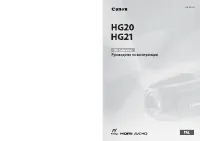 Canon HG20 / HG21
Инструкция по эксплуатации
Canon HG20 / HG21
Инструкция по эксплуатации
-
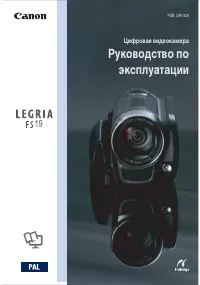 Canon Legria FS19
Инструкция по эксплуатации
Canon Legria FS19
Инструкция по эксплуатации
-
 Canon Legria FS305 / FS306 / FS307
Инструкция по эксплуатации
Canon Legria FS305 / FS306 / FS307
Инструкция по эксплуатации
-
 Canon Legria FS36 / FS37
Инструкция по эксплуатации
Canon Legria FS36 / FS37
Инструкция по эксплуатации
-
 Canon Legria HF M300
Инструкция по эксплуатации
Canon Legria HF M300
Инструкция по эксплуатации
-
 Canon Legria HF M306
Инструкция по эксплуатации
Canon Legria HF M306
Инструкция по эксплуатации
-
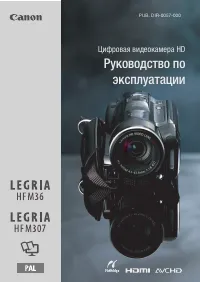 Canon Legria HF M307
Инструкция по эксплуатации
Canon Legria HF M307
Инструкция по эксплуатации
-
 Canon Legria HF M31 / HF M32
Инструкция по эксплуатации
Canon Legria HF M31 / HF M32
Инструкция по эксплуатации
-
 Canon Legria HF M36
Инструкция по эксплуатации
Canon Legria HF M36
Инструкция по эксплуатации
-
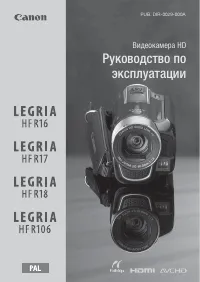 Canon Legria HF R106
Инструкция по эксплуатации
Canon Legria HF R106
Инструкция по эксплуатации
-
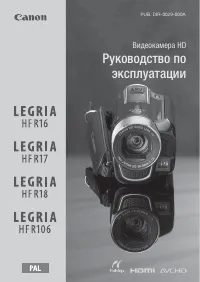 Canon Legria HF R16 / HF R17 / HF R18
Инструкция по эксплуатации
Canon Legria HF R16 / HF R17 / HF R18
Инструкция по эксплуатации
-
 Canon Legria HF R205 / HF R206
Инструкция по эксплуатации
Canon Legria HF R205 / HF R206
Инструкция по эксплуатации
-
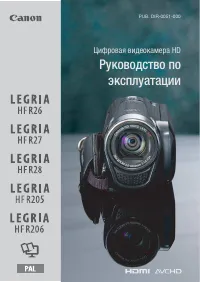 Canon Legria HF R26 / HF R27 / HF R28
Инструкция по эксплуатации
Canon Legria HF R26 / HF R27 / HF R28
Инструкция по эксплуатации
-
 Canon Legria HF S20 / HF S21
Инструкция по эксплуатации
Canon Legria HF S20 / HF S21
Инструкция по эксплуатации
-
 Canon Legria HF S200
Инструкция по эксплуатации
Canon Legria HF S200
Инструкция по эксплуатации
-
 Canon MV790
Инструкция по эксплуатации
Canon MV790
Инструкция по эксплуатации
-
 Canon MV800 (i)
Инструкция по эксплуатации
Canon MV800 (i)
Инструкция по эксплуатации